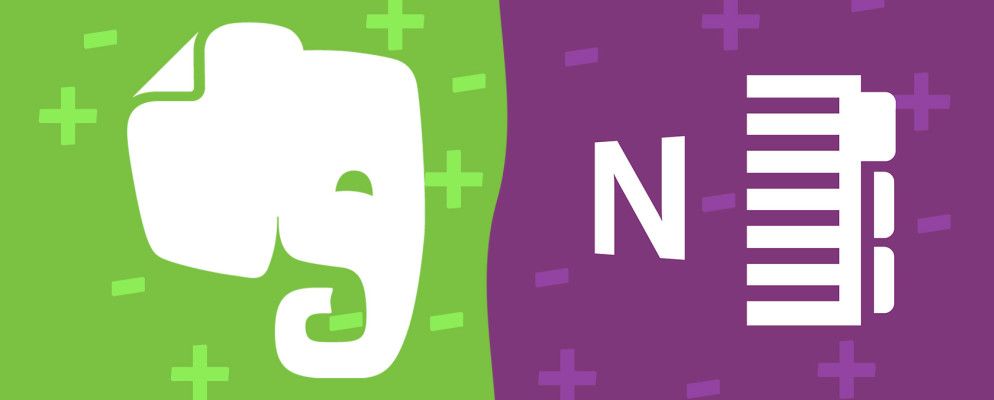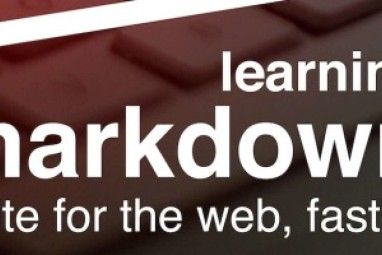数字记笔记是未来的方式。笔和纸笔记没什么问题。
想开始吗?然后,您的第一站应该是我们记录精彩数字笔记的指南。只需几个简单的提示和技巧,即可将您的笔记技能提高到一个新的水平。但是数字笔记必须被删除,对于大多数人来说,这意味着要在Evernote和Microsoft OneNote之间做出选择。
两者都很棒,但是哪个更好< em>为您?只有您可以回答,因为答案取决于人。我们希望这篇比较文章可以帮助您做出最佳,最明智的决定。
导航:笔记功能|组织特征|跨平台可用性|定价和计划
为清楚起见,我们正在比较每个程序的Windows桌面版本。我们确实在末尾提到了跨平台的可用性,但是要知道,对非Windows版本的深入审查不在本文的讨论范围之内。
用户界面是棘手的话题。它们很重要,但不是全部。出色的界面不足以保存劣质的应用程序,但与此同时,劣质的界面很容易使我远离本来功能丰富的程序。
当涉及数字笔记时,因此,用户界面比其他应用程序更重要。如果您觉得该界面不舒服,那么您花在程序上的时间将比实际做笔记多。
人们对于什么是一个好的界面有不同的想法-是的,大多数情况下都是主观的-因此,我仅着重介绍这两者之间的核心区别,并让您做出自己的判断。
Evernote使用三列设计,可以轻松快捷地在许多不同的音符之间切换。必要时使用笔记本。如果将窗口的宽度缩小到小于840像素,侧边栏将消失,并且界面将变为具有更多呼吸空间的两列设计。
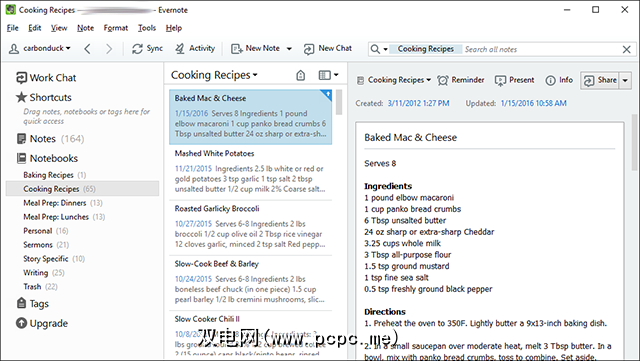
您还可以进入选项并切换到将笔记本和笔记水平分开,但是我真的看不到这种方式有什么好处。当然,您始终可以完全禁用笔记面板,并通过双击笔记本来访问笔记。
总的来说,我喜欢Evernote的布局足够灵活,可以容纳几乎每个人的口味。空格的数量是完美的,尽管缺少颜色可能使眼睛难以看清。
OneNote刚开始感觉很奇怪,需要一段时间才能适应,但我个人认为这是更直观,有利于提高生产力。我还认为,尽管您的里程可能会有所不同,但OneNote在我使用了几年的笔记本电脑上比Evernote更具响应性(阅读:没有那么懒惰)。时间。每个笔记本电脑的顶部都有选项卡以区分各个部分,每个部分的侧栏中都带有选项卡以区分页面。要切换笔记本吗?只需使用左上方的下拉选择器即可。
界面中的一个古怪但有用的功能是顶部的快速访问栏。您可以在选项中自定义快速访问栏以添加/删除几乎可以在OneNote中执行的任何操作。这项功能是经常使用的非常有用的操作,例如插入内容或更改格式。
最终,两者都有很多相似之处,但它们之间也有很大不同。我个人更喜欢OneNote的方法,但这确实取决于您自己的偏好。
Evernote和OneNote都可以很好地处理常规笔记,包括您期望的所有核心文字处理功能任何认真的文档编辑器,以及图像,视频和光学字符识别(OCR)之类的东西。
但是两者之间有很多区别。
首先, OneNote可以处理自由浮动的“段落",即可以在页面上任意位置移动的笔记分组。这与大多数其他只能逐行处理笔记的笔记应用程序形成了鲜明的对比。

很多人已经喜欢上OneNote处理其段落和其他内容的方式注意内容,但有些人坚决讨厌。我们意识到这是一个两极分化的功能,并且有可能成为交易的突破点。
只要知道,如果您喜欢传统的逐行记录方式,那么在OneNote中绝对可以实现。您只需要做的就是忽略该功能的存在。
即使两个应用程序都可以将手写便笺作为图像导入,但OneNote与Evernote的区别还在于,它可以在记事本内部手动绘制和书写便笺。
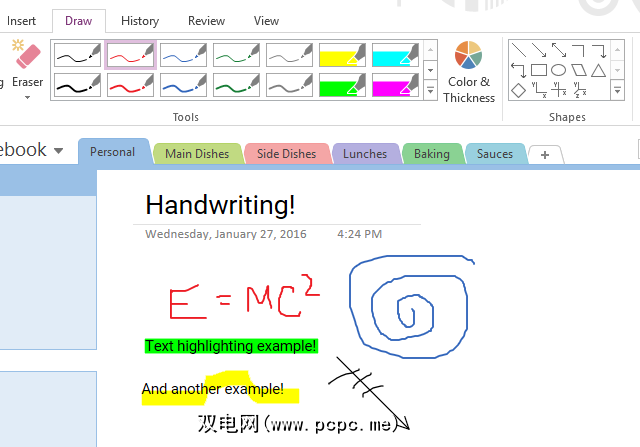
OneNote提供的工具包括各种颜色和粗细的笔和荧光笔,线条,箭头,形状,图形以及用于在出现任何错误时使用的橡皮擦。使用绘图板而不是鼠标时,Evernote中的绘图功能会成倍提高。
注意:如果您使用以下任一方式进行笔记,Evernote间接支持绘图和手写笔记Evernote的移动应用程序。
这两个应用程序都有一个称为Web Clipper的东西,可以裁剪Internet上的整个网页(例如,用于研究)并将其直接保存为笔记,尽管Evernote通常被认为是
主要区别在于Evernote的Clipper提供了更高的精度和灵活性。 Evernote可以剪辑简化的文章和自定义大小的屏幕截图,您可以注释结果。不仅如此,Evernote还允许您选择剪辑的位置,而OneNote始终将其发送到Quick Notes(然后您必须手动将其移动)。
OneNote具有一个称为模板的功能,您可以在其中进行操作创建和编辑自己的预设页面布局。如果您需要某种格式的笔记(例如会议议程,讲座笔记,设计注释),这将为您节省很多时间。
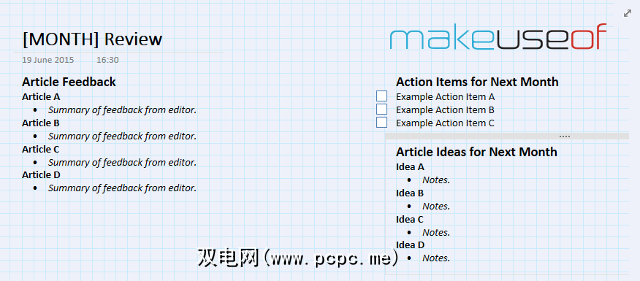
请参阅我们的使用OneNote指南模板以获取更多详细信息。
如果您曾经希望自己的笔记应用程序更像是一个Wiki,那么您将爱上Evernote的“笔记链接"功能。长话短说,您可以在笔记本中插入指向其他笔记的可点击链接,这对于文档之类的东西非常有用。

这是Evernote与众不同的功能之一。但是,仅通过逐字键入注释标题并用[[和]]包围,OneNote也可以将页面链接到其他页面。一种方法比另一种方法容易,但是两种方法仍然非常有用。
您是否曾经在观看视频或浏览网页时(例如在视频讲座或在线课程中)做笔记?在窗口之间来回切换可能会造成很大的麻烦,这就是为什么OneNote的停靠功能如此强大的原因。
乍一看似乎有点笨拙,但是一旦习惯了,就可以很难使用其他任何东西。它非常方便,而且很容易低估了如果您自己不亲自尝试它的用处。
除了常规的文本注释之外,您还可以轻松地创建清单,以达到以下目的:
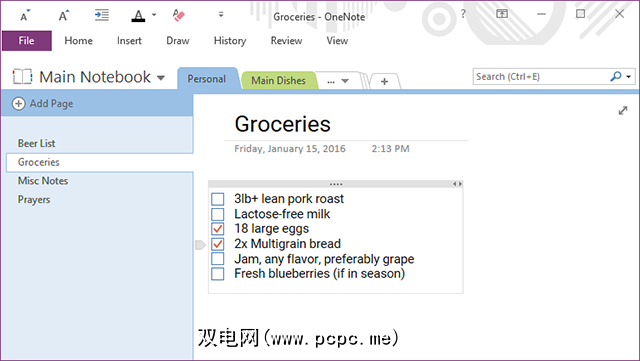
使用这些清单,您可以在Evernote中做一些非常有趣的事情。
数字记笔记应用程序在数学方面从来都不是一件好事,这是OneNote真正胜过其他所有记笔记应用程序的领域。例如,如果您在笔记中键入 1934/121 = ,OneNote将为您自动计算答案。
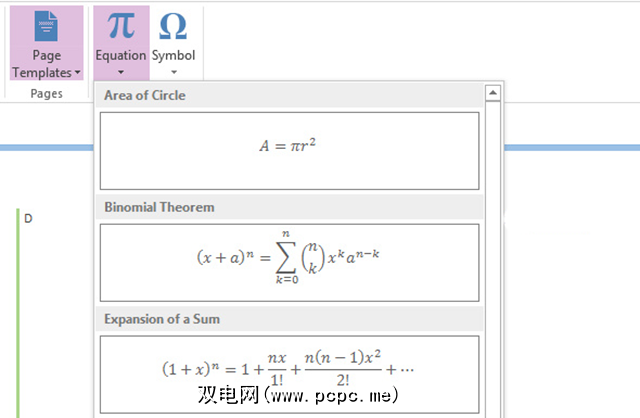
但更重要的是,OneNote可以处理高级数学方程式,包括微积分等。您是将要学习许多与数学相关的课程的大学生,那么这就是立即开始使用OneNote的最佳原因之一。
一件非常酷的事情Evernote是加密文本选择的功能。您所要做的就是设置一个密码短语,文本将隐藏在其后面。不幸的是,您无法加密整个页面或笔记本。
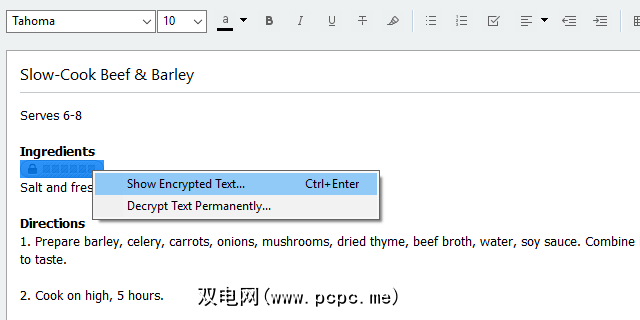
与OneNote相比,后者只能对部分进行密码保护,而不能对笔记本或页面进行密码保护。
最后一个值得注意的地方值得强调的功能是可以跟踪和还原到以前的笔记版本,该功能在Evernote和OneNote中都可用,但免费用户无法使用Evernote的功能。 (定价选项将在最后讨论。)
版本历史使您在编辑便笺时有所顾忌,因为您不必担心“丢失"任何内容,即使您删除了大块的文本也是如此。如果您需要删除的内容,则只需查看更改的历史记录即可。
涵盖了笔记功能,现在该来看一下数字笔记的另一个但同样重要的方面了:保持它们井井有条,快速找到便笺,并且在笔记本装满后也不会发疯。
保持井井有条的最有用方法之一就是标记您制作的每个便笺。每次编辑笔记时,请重新评估标签。这些标签在很多方面都派上用场,但主要用于搜索(我们将在稍后讨论)。
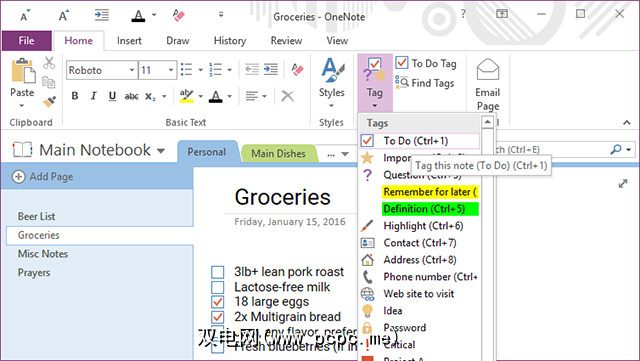
在这两者之间,我认为Evernote具有更好的标签系统,使您可以在每个音符下键入所需的任何标签。 OneNote强制您在将标签应用于每个便笺之前分别创建和编辑标签,这具有其优点(更容易跟踪),但需要更多的精力。
Evernote和OneNote都具有内置的搜索功能帮助您找到自己写的但显然放错地方的笔记。搜索也是在不在同一笔记本中的笔记之间快速切换的一种好方法。
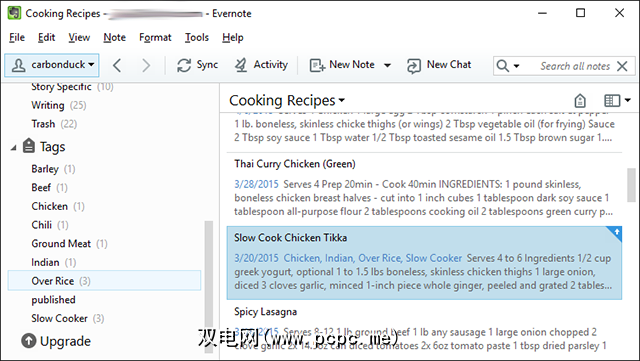
但是Evernote的搜索引擎比OneNote强大得多,您至少可以使用二十种不同的搜索功能可以用来真正缩小查询范围并找到所需的确切注释。如果您不是高级用户,则可能不需要它们,但无论如何它们都值得学习。
最后,Evernote和OneNote都能够识别和搜索图像中的文本,这意味着您无需先手动将其转录成文本即可搜索该手写的讲义。有人可能会说一个OCR搜索比另一个更好,但是两者都非常好而且相似。
注意:不要将此与OCR文本提取混淆。两者都可以识别图像中的文本并基于该文本进行搜索,但是只有OneNote可以实际将图像中的文本提取到剪贴板中。 Evernote不能。
Evernote和OneNote缺少的另一个功能是:快捷方式。您也可以将它们视为收藏夹或书签。简而言之,您可以将任何注释拖到侧栏的“快捷方式"部分中以立即访问。
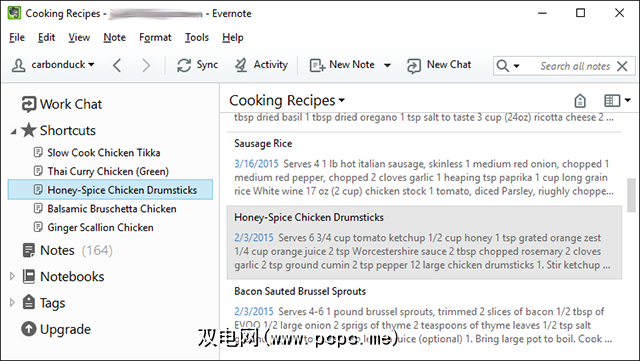
这是宏伟的设计中的一个小功能,但是您来时真的会错过它依靠它作为记笔记的主食,但突然无法使用。也许有一天OneNote会实现类似的功能,但是到现在为止,差距还是很明显的。
对于那些拥有截止日期记录的人来说,Evernote的提醒功能非常有用。提醒是基于每个注释手动设置的,一旦添加,提醒便会放在注释列表的顶部,这样您就不会忘记。您甚至可以收到警报,例如通过电子邮件。
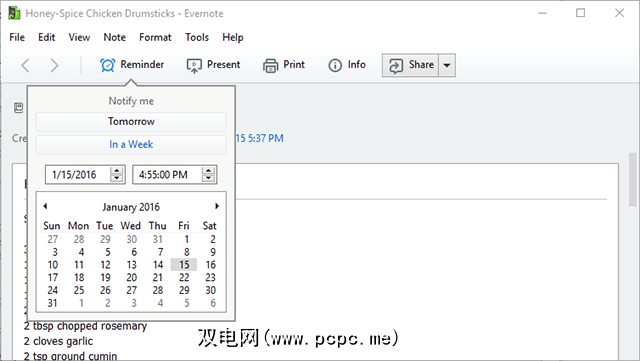
OneNote没有类似的内容。相反,最接近的功能是它与Outlook的紧密集成以及能够将电子邮件直接发送到Outlook的功能,这成为Outlook的任务。不是很优雅,但是可以正常工作。
如果要迁移到这两个程序之一,则可能需要将所有旧音符都带到身边。最好的情况是,您一键即可导入所有内容。最坏的情况是,您必须手动手动输入每个音符。
但是首先,让我们看一下它们的导出选项。

Evernote有一些有用的导出选项,包括将所有笔记合并为单个HTML文件或将每个笔记导出为自己的HTML文件的选项。但最有用的是ENEX格式,它使使用Evernote轻松将笔记传输到另一台计算机上。
导出时,您还可以指定要包括或排除的详细信息,包括笔记标题,时间戳,作者,位置和标签。导出是备份Evernote数据的一种有效方法。
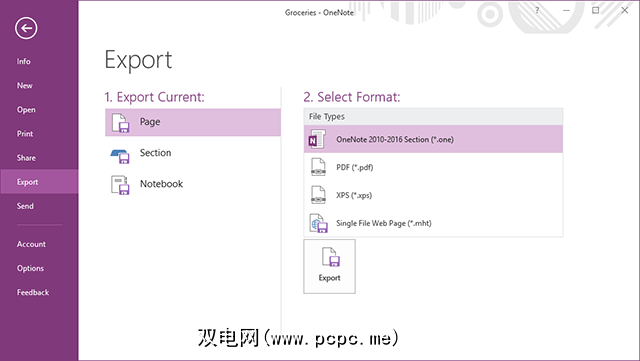
OneNote的选择要灵活得多。您可以选择是要导出当前页面,当前部分还是整个当前笔记本。对于每个选项,可以以PDF,XPS,MHT或OneNote特定格式进行导出。
不幸的是,就导入而言,Evernote和OneNote都不够。 OneNote甚至没有导入功能,而Evernote只能导入ENEX文件和OneNote笔记本。
从现在开始,从OneNote迁移到Evernote绝对更容易。但是,如果您愿意使用第三方工具,当然也可以将Evernote迁移到OneNote。
Evernote和OneNote都是跨平台的解决方案。但是,到目前为止,我们介绍的所有内容仅适用于Windows桌面版本。这里是您对其他版本的期望的快速概述。
这两个应用程序都有Web版本,您可以从任何地方访问它们,并且可以写整篇单独的文章来比较这两个版本。然而,重要的是,它们都非常类似于台式机。
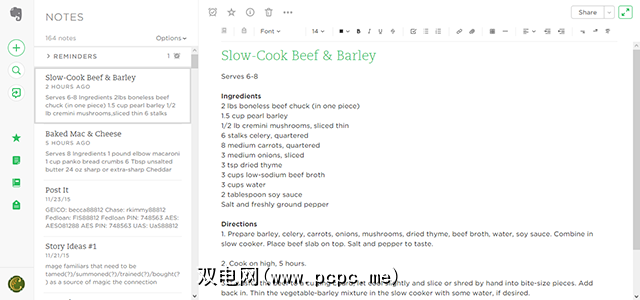
乍看起来似乎并不像,但Evernote的Web客户端异常难以浏览。与桌面应用程序不同,Web应用程序中的几乎所有内容都隐藏在额外的点击之后。该界面缺乏修饰感,眼睛过于粗糙,并且缺乏响应能力。
如果Evernote仅以Web形式提供,我个人认为它不可用。似乎好像是要在桌子上使用它,但是Evernote有移动版本,因此不正确。除此之外,它还具有与台式机版本相同的功能。
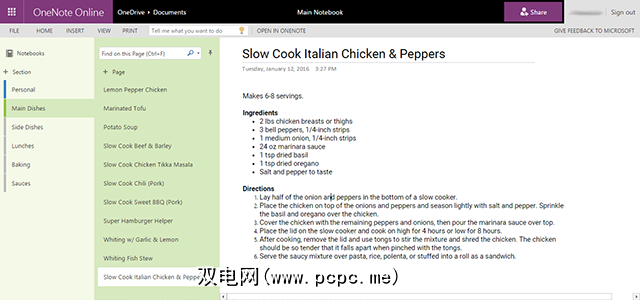
OneNote的Web界面看上去更加美观,并且易于浏览。与Evernote一样,OneNote Online也没有桌面版,但至少可以使用。实际上,如果OneNote仅在Web上可用,那就足够了,我很乐意继续使用它。
我唯一的抱怨是,有时我会在一个区域中重新排列页面顺序,新订单将无法保存。不过,这只是一个小怪癖。
我们发现,无论您使用的是Android还是iOS,无论您使用的是智能手机还是平板电脑,Evernote和
在两种情况下,它们的用户界面都是现代的,它们的性能是快速的,崩溃是罕见的或根本不存在的,并且一切都按您的预期进行。
唯一的缺点是这两个应用程序都有很多功能-不一定是一件坏事,但是如果您只是在寻找真正简单轻巧的东西,可能会有些不知所措。这些都不是轻量级的。
那里有一些不错的记笔记替代品,但是只知道如果最终使用其他东西,您将失去与桌面和Web同步的能力-
下载: Evernote(Android | iOS),OneNote(Android | iOS)
关于跨平台可用性的另一点要提及:两个应用程序都将您的所有笔记保持在云上同步,以便无论您使用哪个版本的应用程序都可以访问它们。
例如,我我喜欢我可以在台式机上制作食谱,并在厨房中使用手机或平板电脑查看食谱。但是,虽然我注意到Evernote的同步问题很少,但OneNote似乎有点慢-有时需要花费几分钟的时间才能在设备之间传播更改。
最后一件值得担心的事情是价格。使用这些功能强大的应用程序将花费多少钱?这是一个重要的问题,在这种情况下,答案非常简单。
Microsoft OneNote 100%免费下载和使用,没有任何限制或功能残缺。请注意,某些限制适用于Mac用户。最重要的是,所有笔记都将存储在一个OneDrive中,而不是本地存储。但是,如果您真的不想支付一分钱,那么OneNote是您的理想之选。
Evernote则可能会花费您。
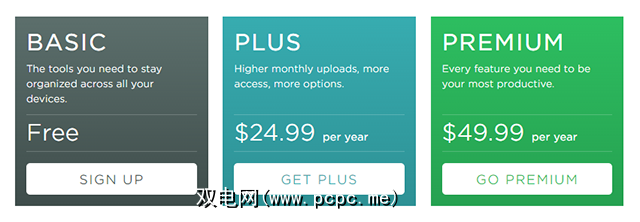
在在免费套餐中,您可以访问桌面版,网络版和移动版,并且它们可以很好地同步。但是,您每月只能使用60 MB的新数据(无论是文本,图像还是其他)。对于重度用户来说,这是个很大的限制。
Plus层的价格为每年25美元,并将限制提高到每月1 GB的新数据。您还可以离线访问移动设备上的数据(免费版中不可用),以及使用移动密码通过密码锁定Evernote的功能。
高级版每年的费用为50美元,并且会提高每月最多10 GB的新数据限制。您还可以获得一些高级功能,例如注释附加的PDF,查看注释的先前版本以及将注释转换为演示文稿的功能。
下载: Evernote和OneNote(适用于Windows,Mac) ,Android,iOS和Windows Mobile。
哪个记笔记应用使您信服?
如果您真的更喜欢Evernote而不是OneNote,那么价格对您来说值得。但是,尽管Evernote具有一些非常不错的功能,但由于其卓越的界面和没有限制,我将坚持使用OneNote。
最后,您怎么看? ?哪种笔记记录应用程序适合您? Evernote,OneNote还是两者都不是?哪些功能最重要?在评论中与我们分享您的想法!
标签: Evernote Longform指南 Microsoft OneNote 笔记应用程序